Ak hľadáte na LinkedIne nástroj ako Business manager na správu Facebooku a Instagramu, práve se ho našli. Volá sa Campaign manager a funguje na veľmi podobnom princípe ako spomínany Business manager.
Campaign manager je nástroj od LinkedIn a slúži na vytváranie a spravovanie reklám. V porovnaní s obyčajným boostingom jednotlivých príspevkov ponúka rozšírené možnosti cielenia, vytvorenie vlastných publík, na ktoré môžete opätovne cieliť reklamu a vytvorenie Insight Tagu, ktorý bude merať návštevy z vášho webu a umožní vám cieliť priamo na jeho návštevníkov.
1. Založenie Campaign manager účtu
Do vášho vyhľadávača vpíšte https://www.linkedin.com/campaignmanager/new-advertiser a vytvorte si nové konto. Ideálny názov korešponduje s názvom vášho podnikania alebo firemného profilu, ktorý budete cez Campaign manager spravovať. Manuálne vypíšte názov účtu a menu, v ktorej budete účet spravovať, a teda, v ktorej dostanete aj faktúry od LinkedIn. V poslednom kroku vyplňte názov vašej LinkedIn stránky, ktorú chcete v Campaign manageri spravovať.

Po úspešnom vyplnení tohto pop-up okna obnovte stránku a váš náhľad by sa automaticky mal zmeniť na rozhranie, v ktorom môžete spravovať reklamy na LinkedIne.

2. Základné nastavenie Campaign manager účtu
Prvým krokom v rámci nastavenia vášho Campaign manager účtu je upravenie ľudí, ktorým umožníte vstup do spoločného účtu a zároveň nastavenie ich kompetencií. V pravom hornom rohu kliknite na logo vašej LinkedIn stránky a kliknite na „Manage acess“. Ďalej kliknite na „Users permissions“. Tu uvidíte seba ako majiteľa LinkedIn stránky a zároveň billing admina.

V prípade, že vás je v tíme viac alebo spolupracujete s tretími osobami, môžete sa o správcovstvo svojho Campaign manager účtu podeliť. Na výber máte päť možností, pričom každá rola má svoje obmedzenia. Billing admin je jediné spomedzi všetkých, ktorý vie zmeniť platobné údaje. Tento údaj by ste preto mali ponechať výlučne vám. Ak niekto bude spravovať Campaign manager účet za vás, zvoľte prehňo rolu Account manager. Ostanú mu rovnaké právomoci ako vám, s výnimkou prístupu k platobným údajom. Ostatné role sú efektívne v prípade, že pracujete v rámci väčšieho marketingového tímu, kde má každý definované svoje úlohy, inak nie sú veľmi podstatné.

Novú rolu do vášho Campaign manager účtu pridáte kliknutím na tlačidlo „edit“ a následne na „+Add user to accoung“. Po manuálnom vpísaní prvých písmen vám LinkedIn bude automaticky doplňovať mená, s ktorými ste už v spojení. Dajte pozor na to, aby ste zvolili správneho človeka.
3. Pridanie platobnej metódy
Ako jediný billing admin vášho Campaign manager účtu máte právo pridať vašu platobnú metódu a údaje platobnej karty, ktoré ostanú zapamätané. V pravom hornom rohu kliknite na „Billing center“. Na obrazovke sa vám zobrazí veľké tlačidlo „Add credit card“, kde môžete manuálne vyplniť údaje z vašej platobnej karty.

Poplatky vám následne bude LinkedIn účtovať automaticky, keď získate všetky akcie (kliknuia na odkaz/ like, komentáre), za ktoré ste si pri propagovaní príspevku zaplatili. Počas vytvárania reklamných kampaní teda nebudete musieť vypĺňať údaje z karty zakaždým, pretože budú už uložené.
4. Vytvorenie Insight Tag v Campaign manageri
Ak by sme mali prirovnať Insight Tag k tagu v Business manageri na Facebooku, bol by to Facebook Pixel. LinkedIn Insight Tag je v podstate kus kódu, ktorý podporuje sledovanie konverzií, publiká a demografické údaje vašej webovej stránky.
Inštalácia Insight Tagu na vašu webovú stránku zabezpečí, že automaticky začnete zbierať údaje o vašich návštevníkov z vášho webu a pri platenej reklame ich budete môcť priamo zacieliť.
V hornej lište Campaign managera kliknite na “Websie demographics”. Zobrazí sa vám okno s možnosťou vytvorenia Insight Tagu. Kliknite na veľké tlačítko uprostred “Create Insight Tag”.

Automaticky sa prekliknete na ďalší krok, ktorým je výber spôsobu inštalácie Insight Tagu. Na výber máte dve možnosti. Nainštalovanie prostredníctvom skopírovania a prilepenia kódu na vašu webstránku samostatne alebo s pomocou web developera, ktorý spravuje váš web, alebo použitím Google Tag Managera. GTM je však nutné mať nainštalovaný vopred.

Ak sa vám podarilo dostať sa úspešne cez všetky nastavenia, ste pripravení spustiť svoju prvú reklamnú kampaň na LinkedIne. V prípade potreby bližších informácií o tom, ako vytvoriť reklamnú kampaň ma neváhajte kontaktovať. Rada vám pomôžem.
Vaša #socialspirit 💛








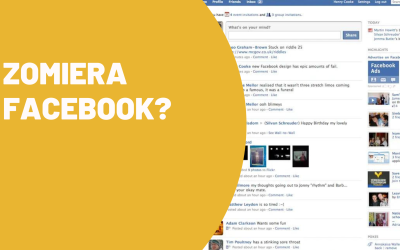


0 Comments